qBittorrent je multiplatformní bezplatný a open sourceBitTorrent klienta. qBittorrent je nativní aplikace napsaná v C++ který používá Boost, Qt 5 toolkit a knihovnu libtorrent-rasterbar a je extrémně lehký a rychlý. qBittorrent je velmi populární mezi uživateli torrentu jako hlavní alternativa k UTorrentu .
V následujícím tutoriálu se dozvíte, jak nainstalovat qBittorrent na Ubuntu 20.04 a 21.04 .
Předpoklady
- Doporučený operační systém: Ubuntu 20.04 – volitelné (Ubuntu 21.04 a Linux Mint 20)
- Uživatelský účet: Uživatelský účet s přístupem sudo nebo root.
Aktualizace operačního systému
Nejprve nejprve aktualizujte Ubuntu operační systém, abyste se ujistili, že všechny existující balíčky jsou aktuální:
sudo apt update && sudo apt upgrade -yNainstalujte qBittorrent na plochu Ubuntu 20.04 prostřednictvím PPA
Ve výchozím nastavení qBittorrent je součástí výchozího Ubuntu softwarové úložiště. Nicméně, stejně jako většina balíčků, je tento často zastaralý pro nové funkce a vylepšení chyb. Pokud používáte qBittorrent, důrazně doporučujeme používat PPA spravuje tým qBittorrent .
Nejprve otevřete Ubuntu terminál (CTRL+ALT+T) a nainstalujte PPA pomocí následujícího příkazu:
sudo add-apt-repository ppa:qbittorrent-team/qbittorrent-stable -y && sudo apt update
Výše uvedený příkaz terminálu automaticky přidá PPA úložiště a aktualizujte svůj seznam úložišť pro bezpečné měření.
Nyní můžete nainstalovat qBittorrent pomocí následujícího příkazu:
sudo apt install qbittorrentNásledující balíčky budou nainstalovány spolu s qBittorrent :
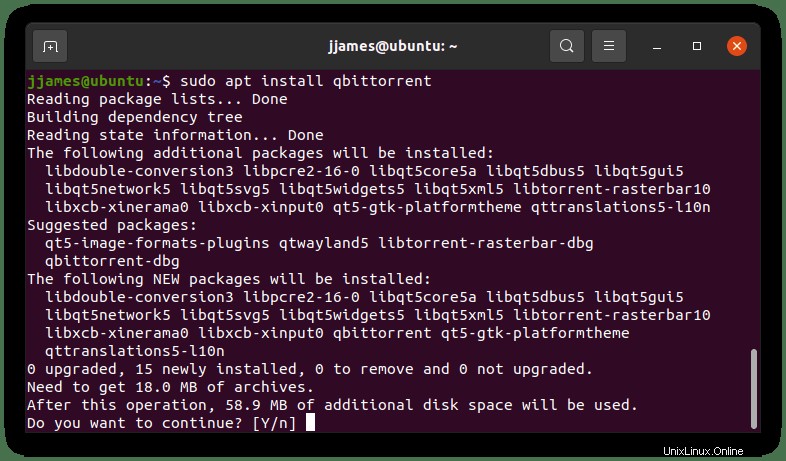
Zadejte (Y) a stiskněte ENTER pokračujte a dokončete instalaci.
Jen malá poznámka, PPA funguje také na jinýchLinuxech distribuce založené na Ubuntu , jako je Linux Mint a Elementární OS . Také pokud jste nainstalovali qBittorrent již ve starší verzi můžete bezpečně přidat PPA, který poté aktualizuje váš software na nejnovější verzi. Díky tomu nemusíte zálohovat své torrenty a bude to bezpečné jako jakýkoli normální upgrade. Jediné, co děláte, je výměna repozitářů a aktualizace softwaru.
Chcete-li spustit qBittorrent , zadejte ve svém Ubuntu následující příkaz terminál:
qbittorrentChcete-li spustit qBittorrent na pozadí vašeho terminálu, použijte následující příkaz:
qbittorrent &Případně můžete program najít v Nabídce desktopové aplikace Ubuntu .
Při prvním použití programu se zobrazí vyskakovací okno s Právním upozorněním. To zahrnuje qBittorrent z právní odpovědnosti jak většina ví, torrenty jsou dnes stále hlavní částí nelegálního stahování.
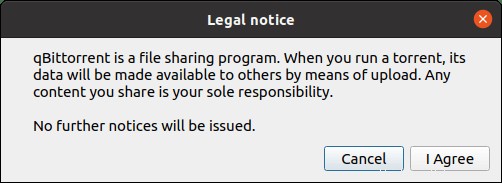
Po odsouhlasení Právního upozornění , uvidíte okno s nově nainstalovaným torrentovým softwarem, jak je uvedeno níže:
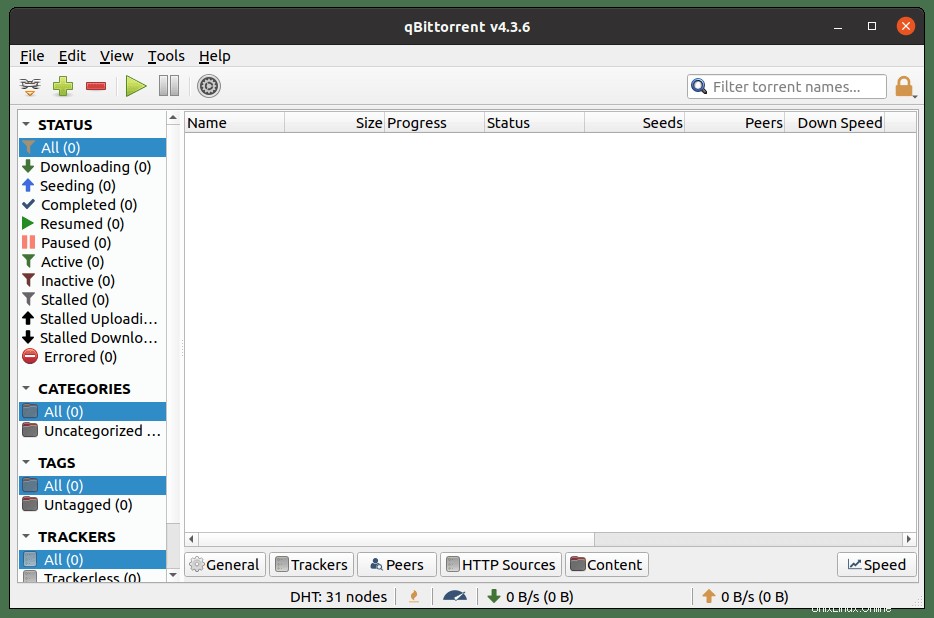
Nainstalujte qBittorrent na server Ubuntu 20.04 prostřednictvím PPA
qBittorrent lze nainstalovat na bezhlavý server Ubuntu a snadno spravovat pomocí rozhraní WebUI přístupného z vašeho oblíbeného internetového prohlížeče.
Nejprve přidejte PPA a aktualizovat jako vaše úložiště:
sudo add-apt-repository ppa:qbittorrent-team/qbittorrent-stable -y && sudo apt update
Dále nyní nainstalujete qBittorrent klient (qbittorent-nox) místo (qbittorent ) pomocí následujícího příkazu:
sudo apt install qbittorrent-noxqBittorrent-nox je výchozím přístupem pro bezhlavé klienty navržené tak, aby běželi přes webové rozhraní dostupné na výchozím umístění localhost na http://localhost:8080. Přístup k webovému uživatelskému rozhraní je ve výchozím nastavení zabezpečen a výchozí uživatelské jméno účtu je (admin) a heslo je (adminadmin) .
Na rozdíl od desktopové verze pomocí terminálového příkazu (qbittorrent-nox) nebyl by doporučován jako bezhlavý server; během qBittorrent nebudete moci nic dělat běží, což není praktické. Místo toho vytvoříte systemd servisní jednotku spustit na pozadí a spustit při spuštění systému.
Nejprve vytvořte (qbittorrent-nox) uživatel a skupina, takže služba může běžet jako neprivilegovaný uživatel.
sudo adduser --system --group qbittorrent-noxVšimněte si, že pokud vás zajímá, co (–systém) znamená, že jste místo normálního uživatele vytvořili systémového uživatele.
Dále přidejte své uživatelské jméno do qbittorrent-nox uživatelská skupina:
sudo adduser your-username qbittorrent-noxZadruhé vytvořte systemd servisní soubor pro qbittorrent-nox :
sudo nano /etc/systemd/system/qbittorrent-nox.serviceZa třetí, musíte zkopírovat a vložit následující řádky do souboru.
[Unit]
Description=qBittorrent Command Line Client
After=network.target
[Service]
#Do not change to "simple"
Type=forking
User=qbittorrent-nox
Group=qbittorrent-nox
UMask=007
ExecStart=/usr/bin/qbittorrent-nox -d --webui-port=8080
Restart=on-failure
[Install]
WantedBy=multi-user.targetUložte soubor (CTRL+O), poté ukončete (CTRL+X) . Nyní znovu načtěte démona systemd, aby byly změny aktivní:
sudo systemctl daemon-reloadNyní můžete spustit qBittorrent-nox pomocí následujícího příkazu.
sudo systemctl start qbittorrent-noxPokud chcete qBittorrent-nox pro spuštění při spouštění použijte následující:
sudo systemctl enable qbittorrent-noxNež budete pokračovat, bylo by ideální zkontrolovat stav, abyste se ujistili, že vše funguje správně:
systemctl status qbittorrent-noxPokud nejsou žádné chyby a stav zeleně, přejděte k další části tutoriálu.
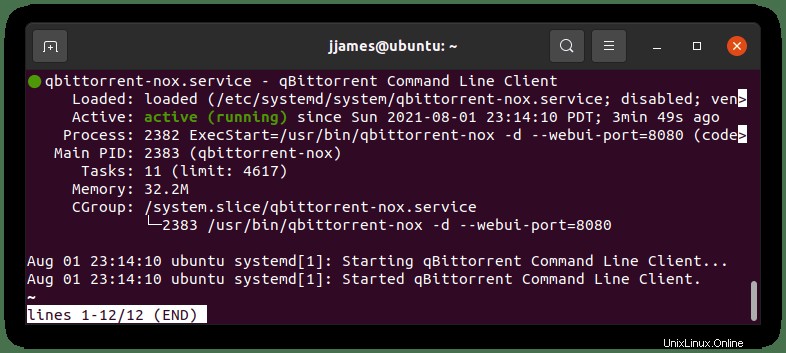
Přístup k webovému uživatelskému rozhraní qBittorrent na serveru Ubuntu
qBittorrent lze přistupovat prostřednictvím vašeho oblíbeného internetového prohlížeče na jeho webovém uživatelském rozhraní z vaší místní sítě. K provedení tohoto typu je interní IP adresa serveru následována číslem portu (8080) , například 192.168.55.156:8080 , nebo použijte, pokud je hostováno místně, použijte adresu localhost 127.0.0.1:8080 .
Měli byste vidět následující stránku:
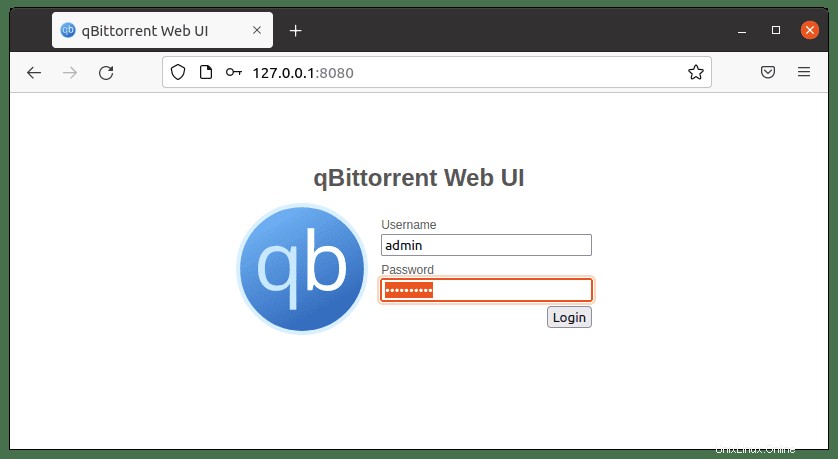
Výchozí uživatelské jméno je (admin), a výchozí heslo je (adminadmin) .
Po zadání se aplikace spustí následovně:
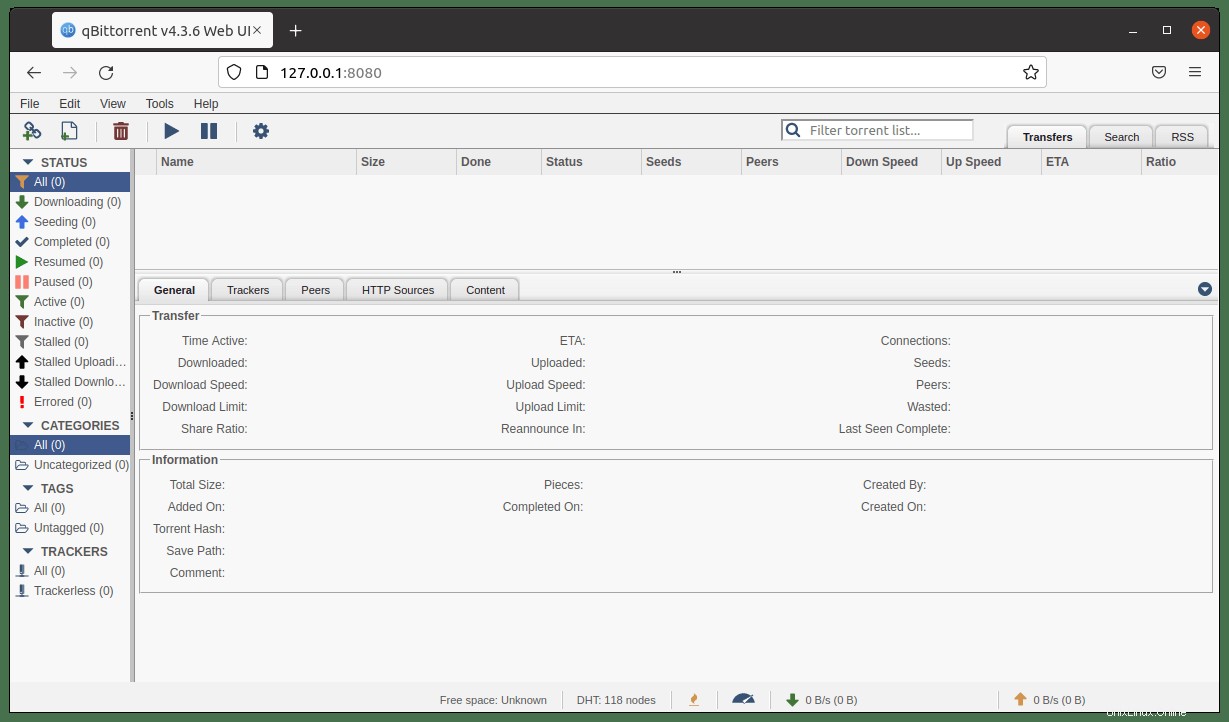
Než uděláte cokoliv jiného, měli byste to okamžitě změnit výchozí uživatelské jméno a heslo, který lze nalézt po cestě:
Nástroje> Možnosti> Webové uživatelské rozhraní> Ověření .
Můžete změnit uživatelské jméno a heslo. Příklad níže:
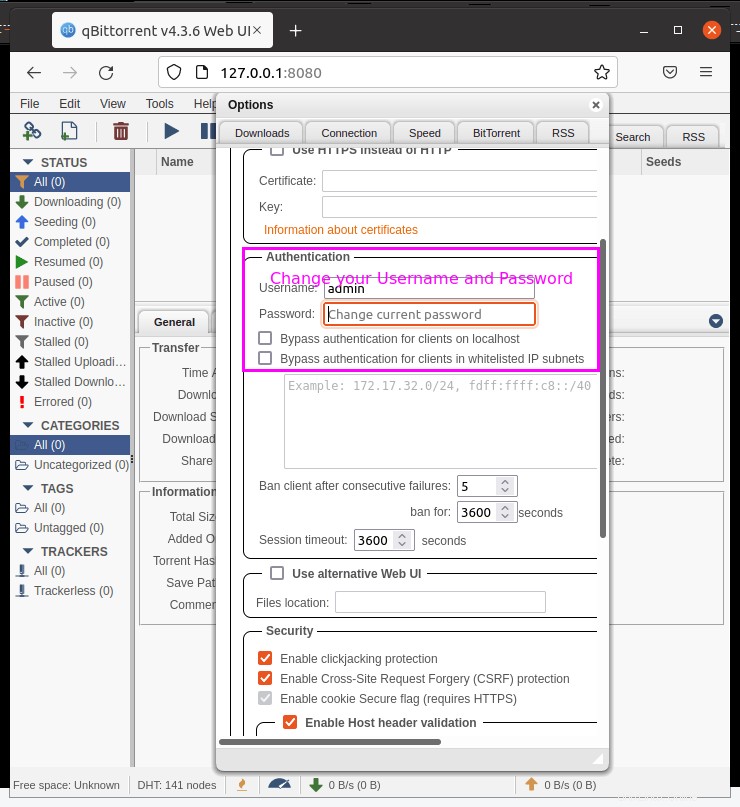
Gratulujeme, nainstalovali jste qBittorrent na svůj server Ubuntu.
Aktualizovat qBittorrent
Chcete-li zkontrolovat aktualizace a podat žádost, stačí spustit příkaz apt update takto:
sudo apt updatePokud je k dispozici aktualizace pro qBittorrent neboqBittorent-nox , použijte následující:
sudo apt upgradeOdinstalujte qBittorrent
Pokud chcete odstranit qBittorrent, je to snadný proces. Nejprve musíte odebrat vlastní PPA pokud jste to nainstalovali podle výše uvedeného návodu.
Odstraňte PPA nainstalován pomocí následujícího příkazu:
sudo add-apt-repository --remove ppa:qbittorrent-team/qbittorrent-stableDále odstraňte qBittorrent pomocí příkazu níže:
sudo apt remove qbittorrentA to je vše; zopakujte tutoriál a znovu nainstalujte qBittorrent, pokud jej chcete zpět na váš systém Ubuntu 20.04.